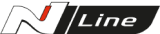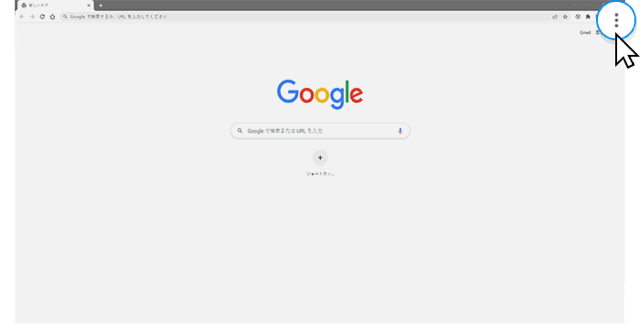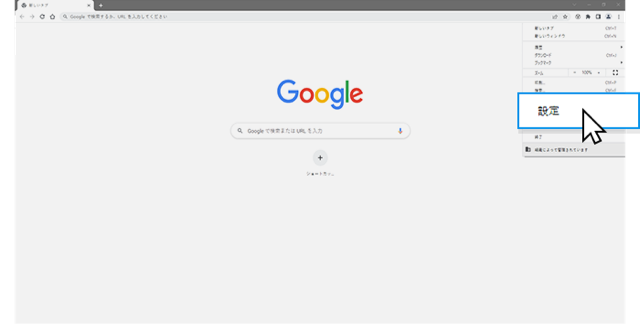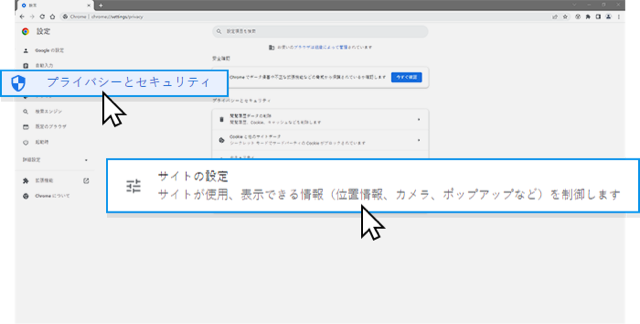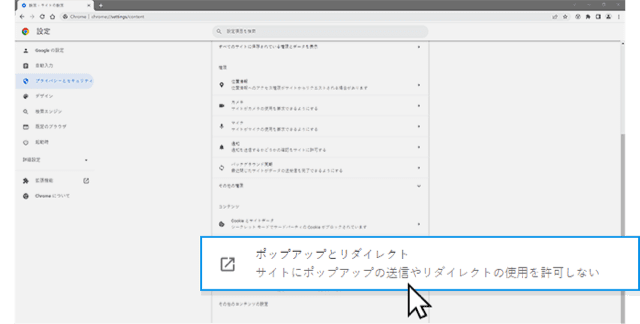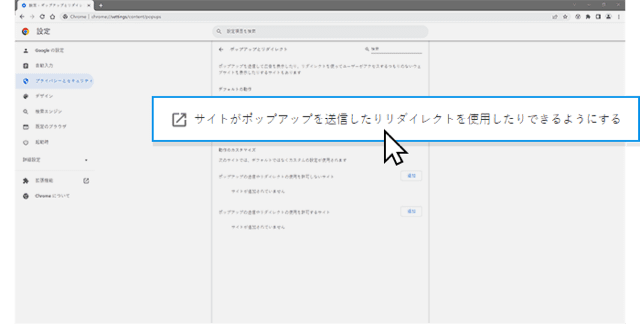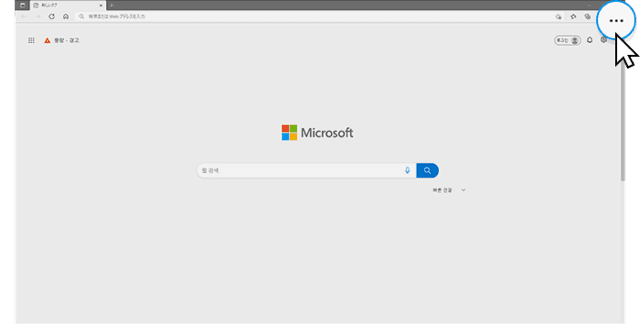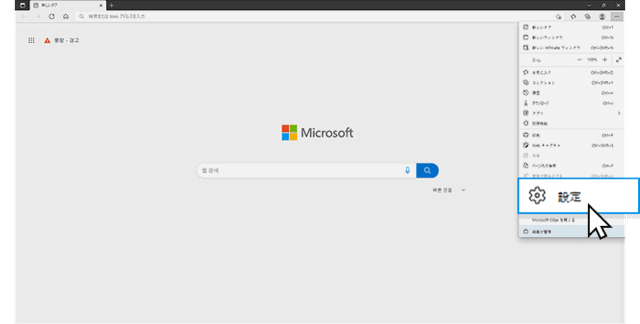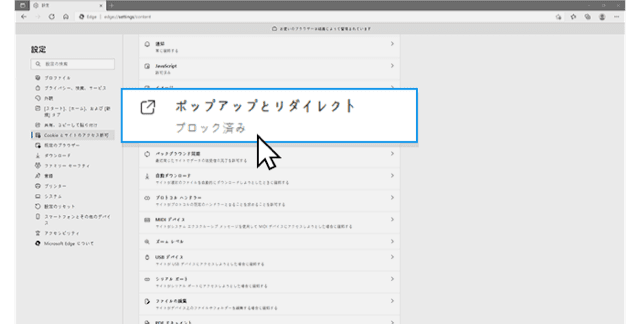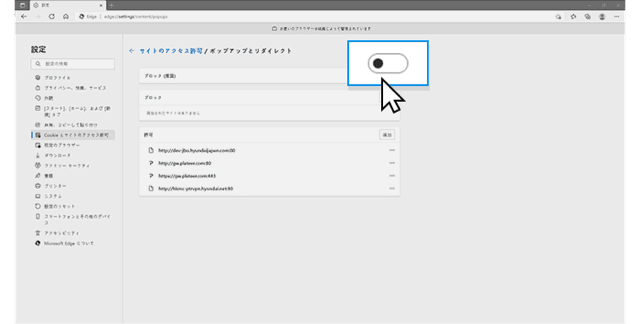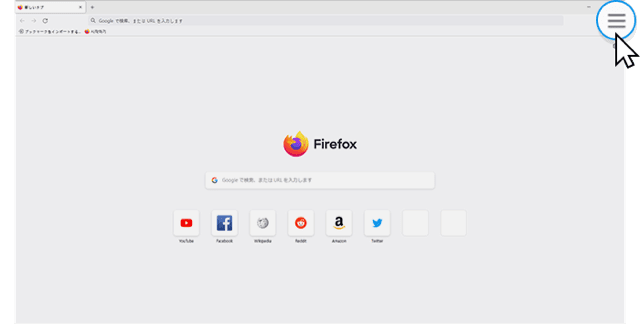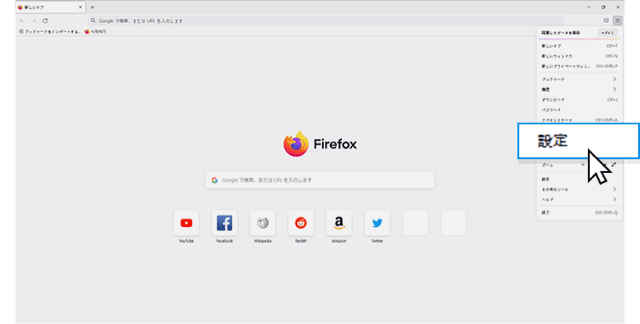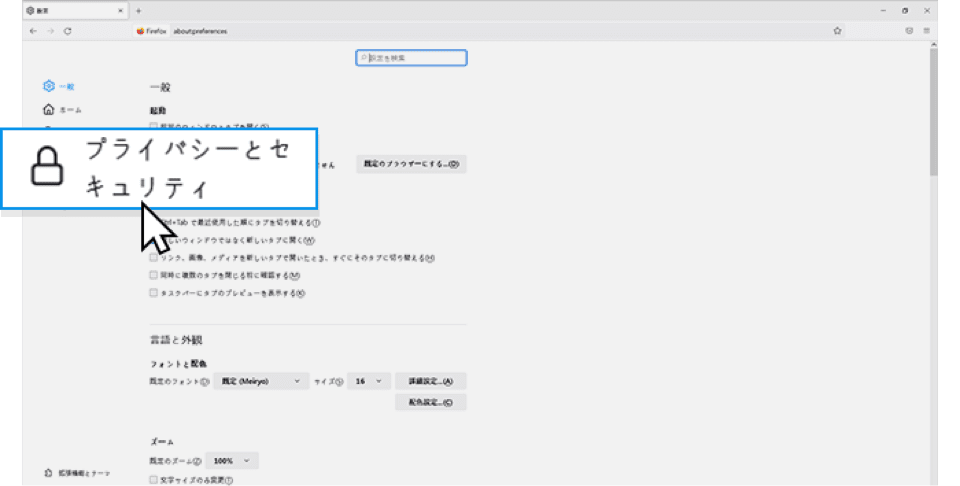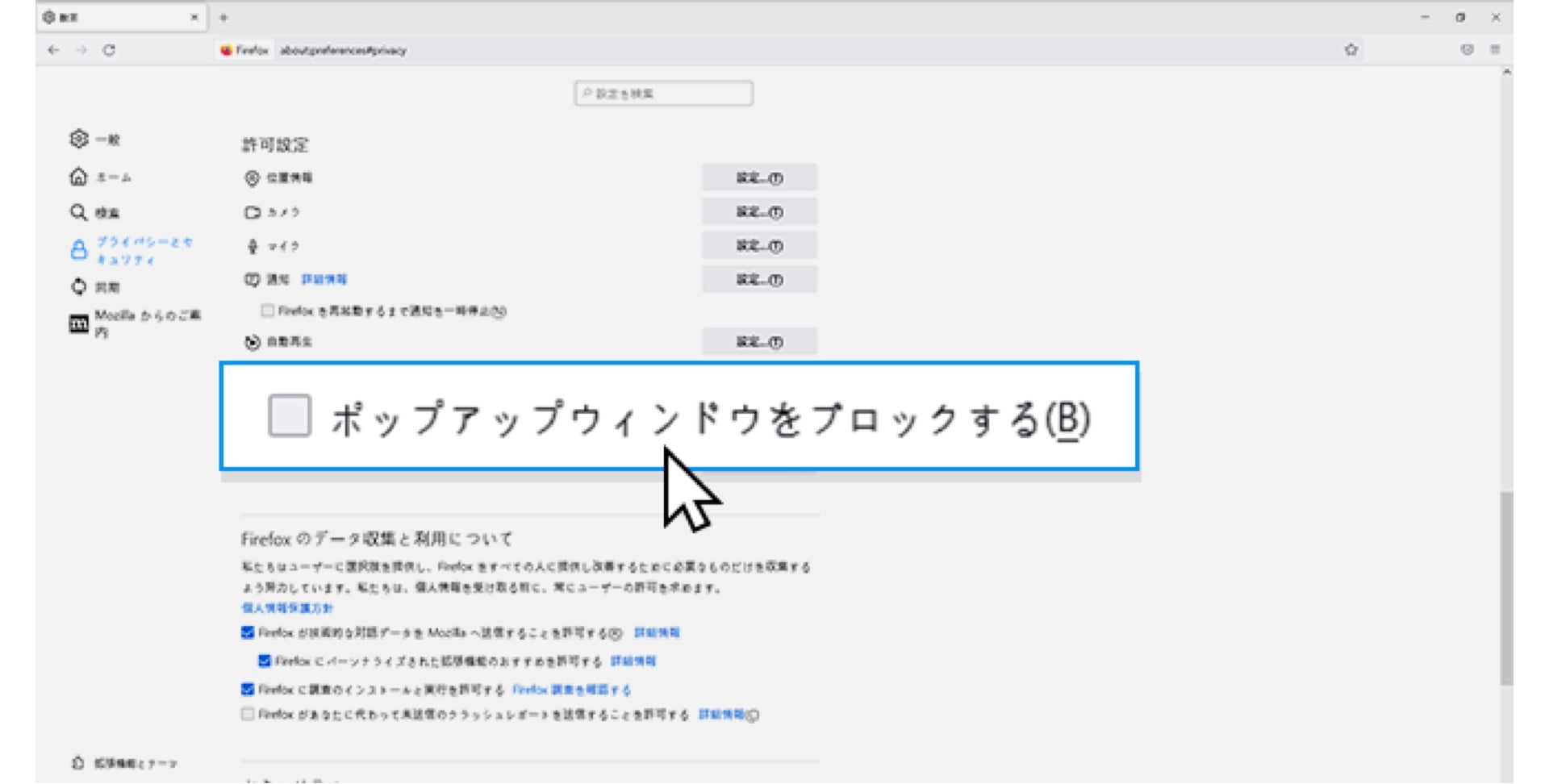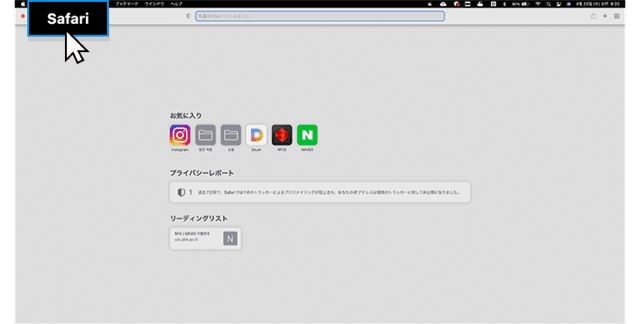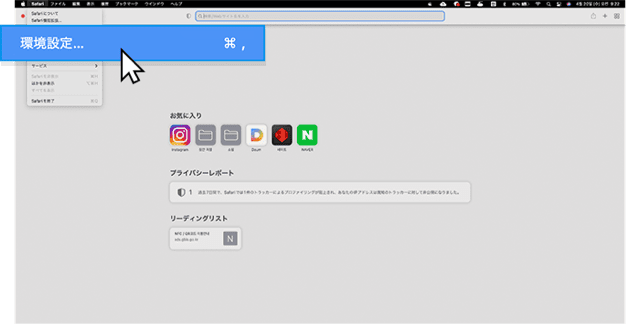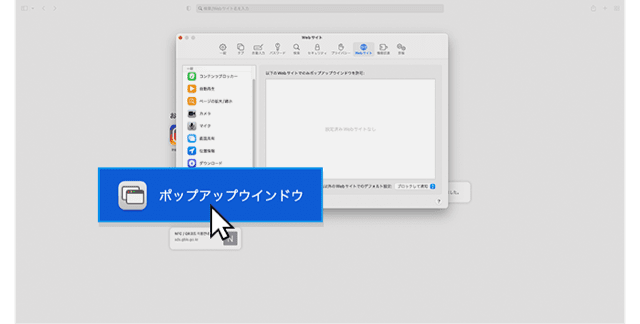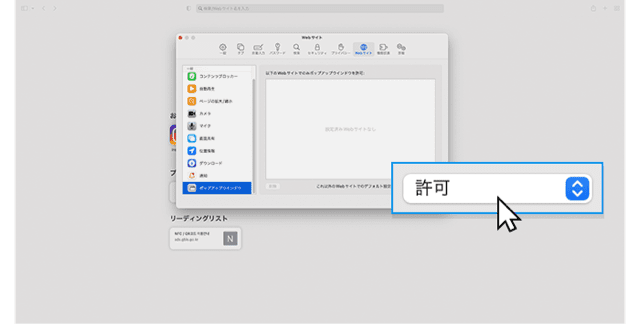Hyundai Mobility Passport in Okinawa



Hyundai EVと共に、
沖縄で特別な瞬間を体験してください。
イベント特典とレンタル可能な車両一覧
Hyundai Mobility Passport in Okinawa
発行されたクーポンをご利用いただき沖縄OTSレンタカーにて対象車を予約すると、
最大 10,000円の割引をご利用いただけます。
OTSレンタル料金サポート
最大 10,000円
イベント期間
2025.03.01 ~ 2026.03.01
※クーポンの有効期限ではありません
IONIQ 5

KONA

- イベントの特典は、日本・沖縄の現地レンタカーの利用期間によって異なります。クーポンの早期終了により、予告なくイベントが終了することや、特典内容が変更されることがあります。
- クーポンは、有効期限内に限りご利用いただけます。
- お一人様1回限りの提供となり、当社および提携会社の都合により変更またはキャンセルされる場合があります。
- 特典は、Hyundai Mobility Passport in Okinawa クーポン申請ページでクーポンを発行することでご利用いただけます。
- クーポンの譲渡および転売は禁止されています。
- 車両台数に限りがあるため、ご希望の期間にご予約いただけない場合がございます。
- 車両の空き状況は沖縄OTSレンタカーサイトにてご確認お願いいたします。
- 上記の特典は最大提供金額であり、
最終の決済金額に応じて割引額が変動します。
(10,000円以上20,000円未満で3,000円割引/
20,000円以上30,000円未満で6,000円割引/
30,000円以上で10,000円割引)
- 外部ページに移動します。
イベント対象
有効な日本の運転免許証または国際運転免許証をお持ちの方
-
本プログラムは、日本・沖縄でのレンタカー予約時に特典が適用されるプログラムです。
ご利用には、満18歳以上であり、道路交通法に基づく有効な運転免許証を所持していることが必要です。
もしくは、レンタカーの貸出期間中は、有効な国際運転免許証をお持ちの方のみ車両をご利用いただけます。
さらに、現地レンタカー会社の規定により、一部制限が適用される場合があります。車両を予約する前に、必ず 「 現地レンタカー会社の貸出規定 」をご確認ください。
イベント期間
2025. 03. 01 ~ 2026. 03. 01
- クーポン発行時に案内される別途規定により、イベント期間が変更される場合があります。
イベント参加方法のご案内
- 案内ページの下部にある「クーポン発行へ」ボタンをクリックし、クーポン申請ページへ移動してください。
- 簡単なアンケート形式の申請フォームにご入力ください。
- クーポン発行のため、正確なメールアドレスをご入力ください。
- OTSレンタカー予約ページを通じて車両を予約してください。
- 予約が完了すると、OTSレンタカー予約ページで入力したメールアドレスに確認メールが送信されます。
-
ご予約されたお客様は、空港からOTSレンタカーまでの無料シャトルバスをご利用いただけます。ぜひご活用ください。
シャトルバスの利用案内
- OTSレンタカー那覇空港営業所にご来店の上、予約した車両をお受け取りください。
- Hyundai EVの多彩な機能を体験しながら、快適で特別な旅をお楽しみください。